文章摘要:在现代办公与管理场景中,远程实时监控电脑屏幕已成为企业和个人的刚需。对于企业而言,它是把控员工工作进度、守护数据安全的重要手段;对个人来说,也是远程协助解决设备
在现代办公与管理场景中,远程实时监控电脑屏幕已成为企业和个人的刚需。
对于企业而言,它是把控员工工作进度、守护数据安全的重要手段;对个人来说,也是远程协助解决设备问题的得力帮手。
无论是排查工作中的异常操作,还是帮助家人解决电脑故障,掌握实用的远程监控方法都至关重要。
不必为此感到困扰,接下来分享五个简单易操作的小技巧,无需复杂操作,也无需专业知识,就能助你轻松实现远程实时监控电脑屏幕,让管理与协助更高效。

技巧一:部署洞察眼 MIT 系统
实时多屏监控:管理者能够以超高清画质,实时查看局域网内每一台终端设备的屏幕画面,支持 16 宫格、32 宫格等多屏同时监控模式,员工的工作状态、操作细节一目了然。
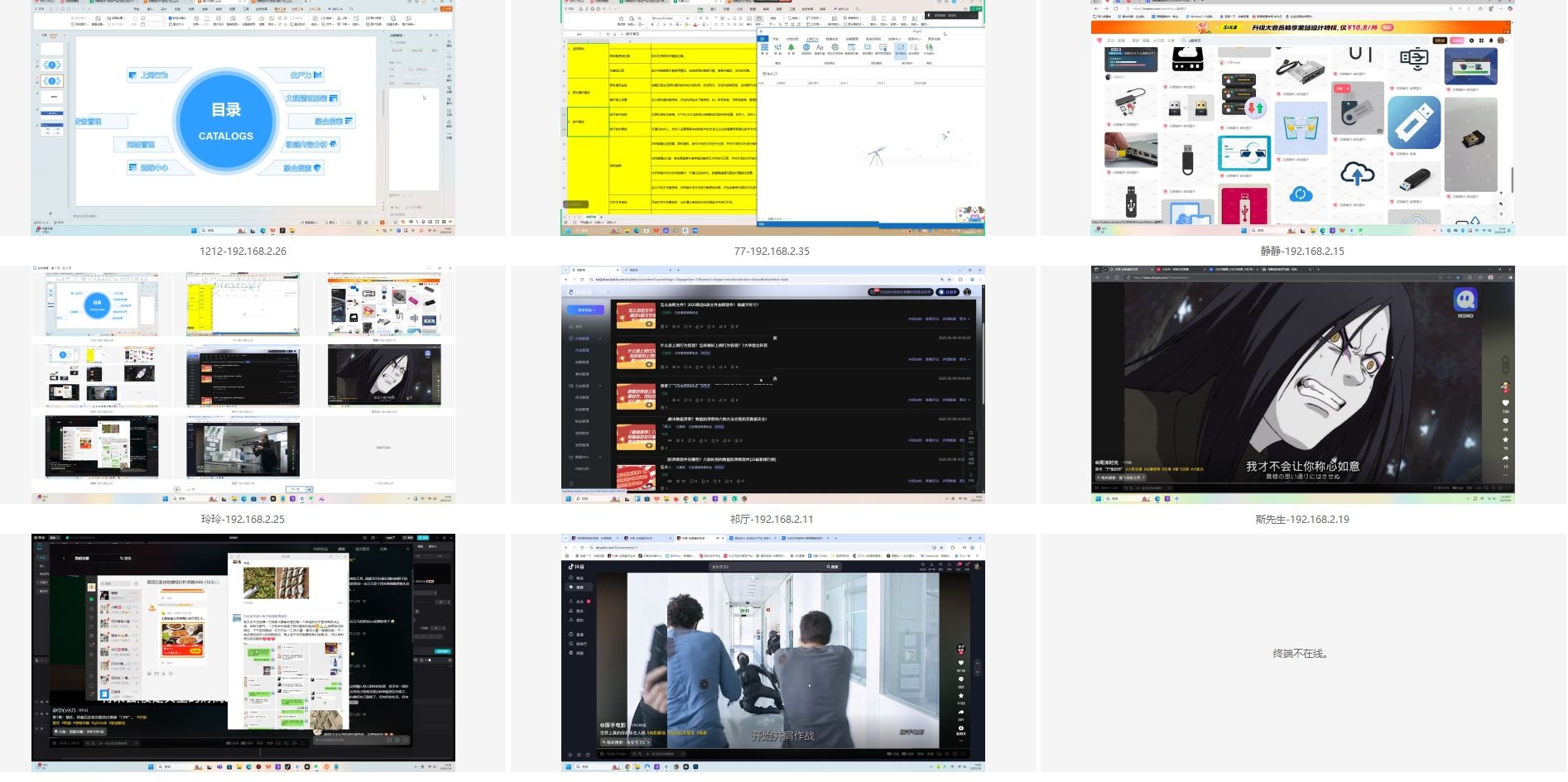
屏幕录制:能够对电脑屏幕进行录制,将用户在电脑上的所有操作过程记录下来,形成视频文件。这些录制的视频可用于事后查看,以便更详细地分析用户的操作行为。
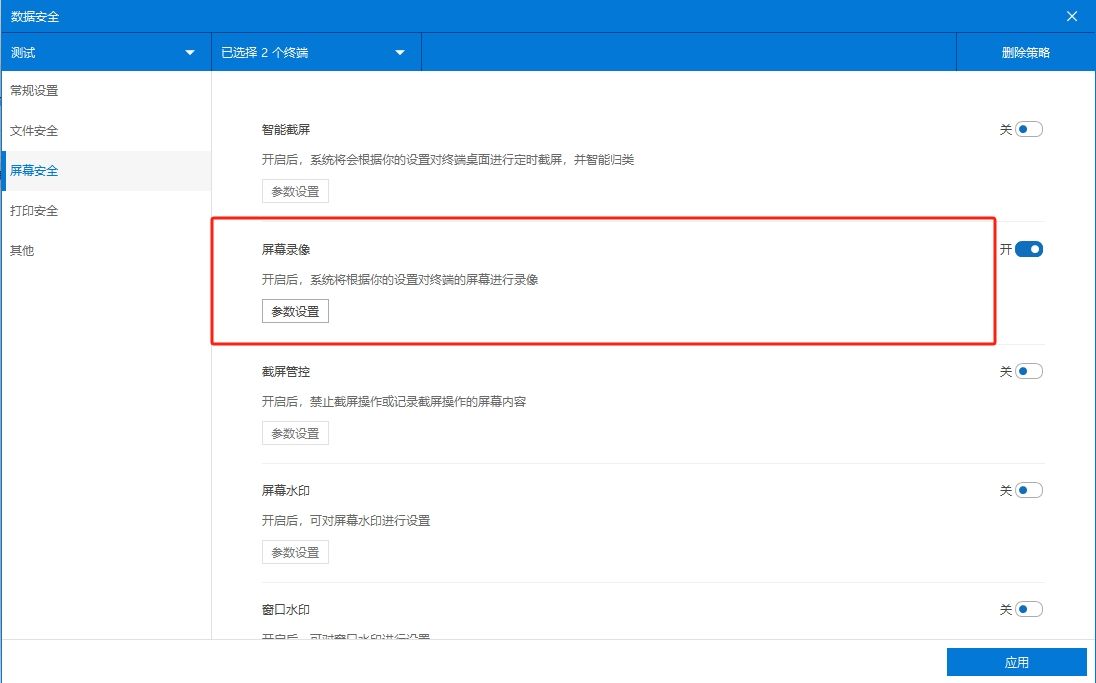
即时通讯监控:支持对微信、QQ、钉钉等主流即时通讯软件进行监控,完整记录聊天内容、文件传输等信息,及时发现机密信息泄露风险。
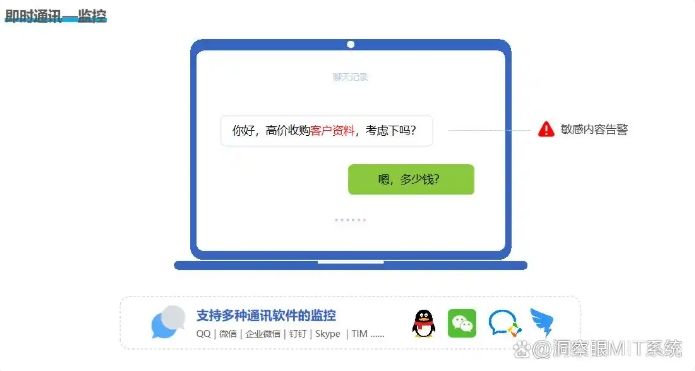
浏览网站记录:全面监管员工浏览器访问的网站,记录访问 URL、时间、时长等,企业可按需设置黑白名单,规范上网行为,降低网络安全风险。
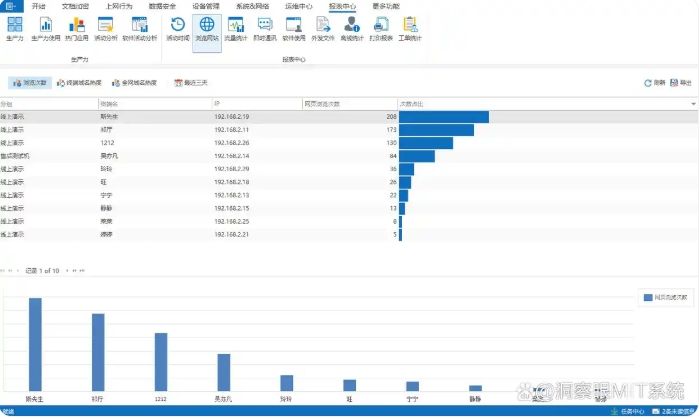
远程控制
远程协助:在必要时,监控者可以通过远程控制功能接管被控电脑的操作,进行技术支持或协助解决问题,提高工作效率。
远程操作执行:监控者能够远程向被控电脑发送指令,执行一些特定的操作,如关机、重启、安装软件等,方便对多台电脑进行集中管理和维护。

优势:
功能高度集成且强大,从屏幕监控到数据安全防护形成完整体系,适用于各类企业的复杂管理场景。
多维度的监控与智能分析功能,能精准发现问题并及时预警,为企业高效管理和数据安全保驾护航。
不过,初次部署时需要一定的技术操作,对企业网络和存储资源有一定要求 。
技巧二:借助 ToDesk 远程控制软件
功能:
ToDesk 在远程控制领域表现出色,在控制端和被控端分别安装软件后,被控端会生成专属设备代码和密码。
控制端输入代码和密码发起连接请求,通过验证后,即可实时查看被控端电脑屏幕。
它支持多系统平台,涵盖 Windows、Mac、Linux、Android、iOS,实现跨平台远程监控。
文件传输功能可在监控时传输工作文件;支持远程 CMD 控制,满足技术人员远程执行命令的需求;还具备屏幕录制功能,方便记录操作过程。
优势:
连接速度快,操作界面简洁直观,新手容易上手。免费版就能满足大部分个人和小型团队的基础远程监控需求,性价比高。
企业版提供定制化服务,可根据企业规模和需求定制解决方案,适用于个人远程协助、小型企业远程办公管理等多种场景。
但免费版在功能和使用时长上存在一定限制,如需更高级功能,需付费升级 。

技巧三:巧用 Chrome 远程桌面
功能:
如果被监控电脑安装了 Chrome 浏览器,无论系统是 Windows、Mac 还是 Linux,都能借助 Chrome 远程桌面实现远程监控。
在被监控电脑的 Chrome 浏览器中安装 Chrome 远程桌面插件,设置好远程访问权限并生成访问代码。
监控方在自己设备的 Chrome 浏览器中打开 Chrome 远程桌面网页,输入代码即可连接,实时查看被监控电脑屏幕。
该功能支持移动设备访问,用户可通过手机或平板远程监控电脑。
优势:
无需安装大型客户端软件,借助常用的 Chrome 浏览器即可实现,对设备性能要求低。与 Google 账号紧密关联,使用方便,安全性能较高,数据传输经过加密处理。
适合个人用户偶尔进行远程监控,如在家访问办公室电脑处理紧急事务,或者为家人远程解决电脑问题。
但需确保双方设备都能正常访问谷歌服务,在网络不稳定时,可能出现连接不稳定的情况。
技巧四:利用苹果系统自带的屏幕共享
功能:
当监控方和被监控方均为苹果设备(Mac 电脑、iPad、iPhone 等)时,可利用系统自带的屏幕共享功能。
在被监控的 Mac 电脑上,通过 “系统偏好设置 - 共享”,勾选 “屏幕共享” 选项,设置好允许访问的用户和权限。
监控方在自己的苹果设备上,通过 “访达” 或 “信息” 等应用发起屏幕共享请求,被监控方同意后,即可实时查看对方屏幕。
还支持在 iPad 和 iPhone 上通过 “控制中心” 的 “屏幕镜像” 功能,将 Mac 屏幕镜像到移动设备上进行监控查看。
优势:
基于苹果生态系统,无需额外下载软件,操作流畅且兼容性极佳。
安全性能由苹果系统保障,数据传输安全可靠。
对于苹果设备用户来说,使用起来无缝衔接,体验感好,适合苹果设备用户之间的远程协助、家庭内设备监控管理等场景。
但仅适用于苹果设备之间,适用范围相对较窄。
技巧五:借助 VNC(虚拟网络计算)
功能:
在被监控电脑上安装 VNC 服务器软件,如 TightVNC、RealVNC 等,安装完成后进行设置,包括设置连接密码等。
设置好后,记录被监控电脑的 IP 地址及 VNC 服务使用的端口号(默认为 5900,可自定义)。
在监控电脑上安装 VNC 客户端软件,打开客户端软件,输入被监控电脑的 IP 地址和端口号,以及之前设置的密码,点击连接,连接成功后即可实时查看被监控电脑屏幕,实现远程操作。
优势:
具有跨平台特性,支持 Windows、Mac、Linux 等多种操作系统,免费开源软件居多,成本较低。
对于一些老旧设备或对软件功能需求较为基础的用户,VNC 是不错的选择。
但 VNC 安全性相对较弱,若密码设置简单或网络环境不安全,易遭受攻击,且在网络不稳定时,可能出现画面卡顿、延迟等情况。

编辑:玲子




